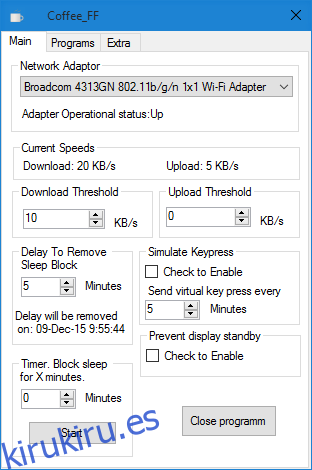En Windows, puede configurar fácilmente cuándo su sistema debe entrar en modo de suspensión o hibernación y cuánto tiempo debe esperar antes de apagar la pantalla. Puede configurar diferentes planes de energía para la batería y el modo de energía, lo que permite que la pantalla y el sistema se suspendan antes cuando funcionan con batería. Aparte de las opciones de energía, no hay una manera fácil de configurar diferentes perfiles para cuando el sistema y la pantalla deberían hibernar o, mejor dicho, cuando no deberían hacerlo. Dormir, bloquear, hibernar son útiles si está usando su sistema en el trabajo, pero cuando está en casa, no necesita que el sistema haga todo eso. Coffee_FF es una aplicación gratuita de Windows que, entre otras cosas, le permite retrasar cuando su sistema entra en suspensión y evita que la pantalla entre en suspensión. Viene en versión portátil y de instalación.
Instale la aplicación y ejecútela. La interfaz de usuario va directamente a la empresa y le permite saber si su adaptador de red está activo, es decir, ¿está actualmente conectado a una red o no? Como se mencionó anteriormente, Coffee_FF hace muchas otras cosas, una de las cuales le permite limitar la velocidad de carga y descarga de su red. Es útil si tiene una gran descarga en curso pero no desea cortar el ancho de banda a otros usuarios en la casa / oficina.
Debajo de la configuración de red se encuentra la opción ‘Temporizador: Bloquear suspensión durante X minutos’ en la que se especifica cuánto tiempo se debe retrasar la suspensión del sistema. También puede establecer una hora en la que este retraso debe eliminarse de la opción ‘Retraso para eliminar el bloqueo de suspensión’ directamente encima.
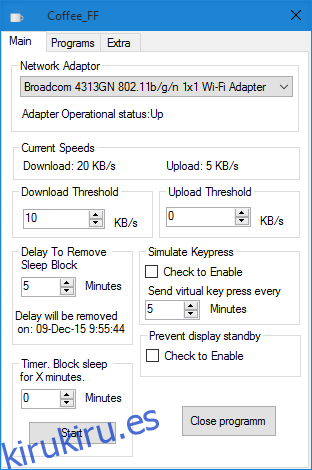
En la parte inferior izquierda está la opción ‘Evitar el modo de espera de la pantalla’, que evitará que su monitor entre en suspensión. Desafortunadamente, esta función no tiene temporizador, lo cual es un poco decepcionante. Por último, pero no menos importante, existe la opción ‘Simular pulsación de tecla’ que envía una pulsación de tecla virtual a su sistema después de una cierta cantidad de minutos.
Puede configurar Coffee_FF para que comience con su sistema desde la pestaña ‘Extras’ en la parte superior. Cuando haya configurado la aplicación, haga clic en el botón ‘Inicio’ en la parte inferior para que funcione.
La aplicación funciona, pero la interfaz necesita un poco de orden. No nos quejamos de la apariencia, sino de la facilidad de uso de cómo se organizan las funciones.
Descarga Coffee_FF para Windows